微星主板如何进入bios
是微星主板进入BIOS的详细说明:

常见进入方法
-
Delete键:这是微星主板最常用的进入BIOS的方法,在电脑开机后,当屏幕上出现微星主板的LOGO时,快速按下Delete键,即可进入BIOS设置界面。
-
F2键:部分微星主板也支持通过按F2键进入BIOS,同样,需要在开机后看到微星LOGO时迅速按下该键。
特殊情况及注意事项
-
不同型号主板的差异:虽然Delete和F2是常见的进入BIOS的按键,但某些特定型号的微星主板可能会有一些细微差别,一些较老的主板可能仅支持Delete键进入,而较新的部分型号可能同时支持Delete和F2键,或者有其他特定的组合键,建议查看主板的用户手册以获取最准确的信息。
-
UEFI与Legacy模式:如果主板设置了UEFI启动模式,进入BIOS的方式可能会有所不同,在这种情况下,可能需要在开机时按下特定的快捷键(如Esc或F12)来选择启动设备,然后再进入BIOS,而对于Legacy启动模式,通常可以直接使用上述的Delete或F2键进入BIOS。

-
连续按键:有时可能需要多次按下相应的按键才能成功进入BIOS,尤其是在操作系统启动速度较快的情况下,建议在看到微星LOGO时就开始连续按键,以确保能够顺利进入BIOS设置界面。
-
更改启动顺序:如果需要从外部设备(如U盘或光盘)启动计算机,可以在进入BIOS后,找到“Boot”或“Startup”选项,然后调整启动设备的优先级顺序,这样可以确保计算机首先从指定的外部设备启动。
相关问题与解答
-
问题:为什么我按下Delete或F2键无法进入微星主板的BIOS?
解答:可能的原因包括按键时机不对、键盘故障、主板设置问题等,请确保在开机后立即开始按键,并且持续按下直到进入BIOS,检查键盘是否正常工作,可以尝试在其他电脑上测试键盘,如果仍然无法进入BIOS,可能是主板上的BIOS设置被锁定或更改了默认的进入方式,此时需要参考主板的用户手册或联系微星的技术支持以获取进一步的帮助。

-
问题:如何在不进入BIOS的情况下修改微星主板的启动顺序?
解答:在不进入BIOS的情况下,通常无法直接修改微星主板的启动顺序,如果你的主板支持UEFI启动模式,并且已经正确设置了UEFI启动选项,你可以尝试使用以下方法之一来临时更改启动顺序:在开机时按下相应的快捷键(如Esc或F12)来选择启动设备;或者将包含操作系统的USB驱动器插入电脑,并在开机时选择从该驱动器启动。
版权声明:本文由 芯智百科 发布,如需转载请注明出处。



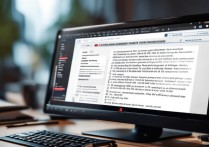



 冀ICP备2021017634号-12
冀ICP备2021017634号-12
 冀公网安备13062802000114号
冀公网安备13062802000114号